Cómo Desbloquear el Bootloader (Gestor de Arranque) en los Dispositivos Samsung [Soluciones Fáciles]
Aug 01, 2025 • Categoría: Eliminar bloqueo de pantalla • Soluciones Probadas
Dado a que el sistema de Android se basa en una plataforma de código abierto, las posibilidades de personalización son casi ilimitadas. El proceso de "rooting" de un teléfono Android se ha vuelto bastante sencillo recientemente. Desbloquear el bootloader del dispositivo suele ser el primer paso antes del rooting. Este artículo explora los numerosos métodos disponibles actualmente para Desbloquear el Bootloader de los dispositivos Samsung.
Para la mayoría, de los programadores, los dispositivos Android son fáciles de trabajar, por esta razón los diseñadores de software especializados eligen la plataforma Android. Aunque existe una gran cantidad de programas de terceros para Android, como firmware, documentos de mods, etc., los entusiastas y aficionados a Android exigen un gran control sobre sus teléfonos. Y al desbloquear el bootloader se inicia la fase de la personalización. A continuación en la parte de abajo, encontrarás más información .
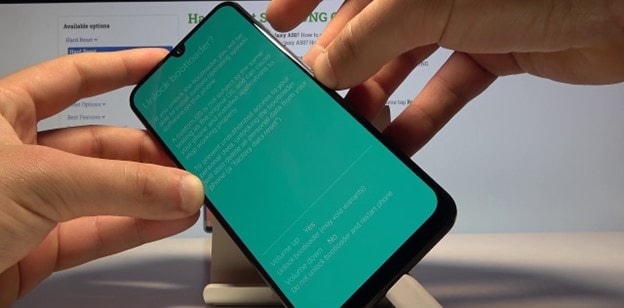
- Parte 1. ¿Qué es el Desbloqueo del Bootloader (Gestor de Arranque) en los Dispositivos Samsung?
- Parte 2. ¿Cuándo Debes Desbloquear El Bootloader (Gestor de Arranque) De Tu Teléfono Samsung?
- Ventajas de Desbloquear el Bootloader del Teléfono Samsung
- Desventajas de Desbloquear el Bootloader del Teléfono Samsung
- Requisitos Previos para Desbloquear el Bootloader del Teléfono Samsung
- Parte 3. Pasos para Desbloquear el Bootloader (Gestor de Arranque) en los Dispositivos Samsung
- Método 1. ¿Cómo Desbloquear el Bootloader en el Teléfono Samsung A través de Habilitar el Desbloqueo OEM?
- Método 2. ¿Cómo Desbloquear el Bootloader en el Teléfono Samsung Usando la Herramienta de Desbloqueo del Bootloader de Samsung?
- Parte 4. Preguntas Frecuentes Sobre El Desbloqueo Del Bootloader (Gestor de Arranque)
Parte 1. ¿Qué es el Desbloqueo del Bootloader (Gestor de Arranque) en los Dispositivos Samsung?
El Bootloader en el Samsung Galaxy, es la primera línea de código que ejecuta el dispositivo, antes de que el usuario pueda acceder a los ajustes del sistema o instalar un sistema operativo. Antes de que aparezca el logo de arranque, el bootloader da instrucciones al hardware para que comience el proceso de arranque, que puede implicar la carga de un sistema operativo o a la entrada en un Modo Recovery (Modo Recuperación).
Por razones de privacidad y seguridad, los bootloaders de todos los dispositivos Android están bloqueados por defecto. El bootloader de la gran mayoría de los teléfonos Android no es accesible para el usuario. Esta función desactiva la capacidad del usuario para acceder al directorio root (raiz) del dispositivo. Cuando el sistema está protegido por esta función, el usuario no puede instalar imágenes de firmware o de sistema operativo personalizadas. Es una capa extra de protección para tu teléfono Android.
El software del Bootloader comienza a ejecutarse cuando se enciende o reinicia un dispositivo Android. Además, ofrece al Sistema Operativo las instrucciones adecuadas para que los dispositivos funcionen como es debido. Sin embargo, el mercado de los sistemas operativos para móviles está abarrotado por varios proveedores. Cada fabricante tiene su propio bootloader y un conjunto distinto de líneas de código.
Parte 2. ¿Cuándo Debes Desbloquear El Bootloader (Gestor de Arranque) De Tu Teléfono Samsung?
No puedes acceder a todo el potencial de tu dispositivo Android hasta que desbloquees esta función, así que eso es lo primero que tienes que hacer. Un bootloader es una pieza ligera de software, que carga el sistema operativo en la memoria de tu dispositivo.
Ventajas de Desbloquear el Bootloader del Teléfono Samsung
- Flashea tus ROMs personalizadas.
- Accede a la Recuperación Personalizada.
- Instala el acceso root (raíz).
- Algunos Fabricantes de Equipos Originales (OEM) ya ofrecen una técnica o herramienta para desbloquear el bootloader.
Desventajas de Desbloquear el Bootloader del Teléfono Samsung
- La garantía de tu dispositivo corre el riesgo de que se pierda.
- Es posible que el rendimiento del dispositivo no sea idéntico al que esperas.
- Si lo desbloqueas de forma incorrecta, corres el riesgo de bloquear tu dispositivo o quedarte atascado en el estado de arranque.
- Existe la posibilidad de que la privacidad o las protecciones de seguridad del teléfono se vean comprometidas.
- El desbloqueo del mismo, provocará el borrado total de todos los datos almacenados en el dispositivo.
Requisitos Previos para Desbloquear el Bootloader del Teléfono Samsung
- Posteriormente, descarga primero las Herramientas ADB y Fastboot (Arranque Rápido) y luego instálalas en tu computadora Windows.
- Consigue una computadora portátil o una personal a tu lado. ¡También es necesario un cable USB!
- Además, necesitas hacer una copia de seguridad completa de tu dispositivo que no incluya Root.
- Asegúrate de que tu dispositivo tiene una carga de al menos el 60 por ciento.
- Haz una copia de seguridad de todo tu contenido importante en el dispositivo. Para ello, te recomendamos utilizar Dr.Fone - Respaldo Móvil (Android).
Sigue los siguientes pasos para hacer una copia de seguridad de todo tu contenido utilizando Dr.Fone - Respaldo Móvil (Android):
Paso 1: Para empezar, ten instalado Dr.Fone en tu computadora y conecta tu teléfono o tableta Android a él. El siguiente paso es acceder a "Copia de Seguridad y Restablecimiento" desde el menú principal de la aplicación.

Paso 2: Si un aviso en tu dispositivo Android te pide que habilites la depuración USB, simplemente pulsa "Aceptar." Luego, elige "Copia de Seguridad" para comenzar a guardar tus datos.

Paso 3: Cuando selecciones "Copia de Seguridad" en la parte superior, Dr.Fone mostrará un menú que detalla la gran cantidad de información y archivos de los que puedes hacer una copia de seguridad.

Paso 4: Haz clic en "Ver Historial de Copias de Seguridad" después de que se haya completado, para verificar que tienes todos los datos que necesitas.

Parte 3. Pasos para Desbloquear el Bootloader (Gestor de Arranque) en los Dispositivos Samsung
Ahora que ya sabes qué significa desbloquear el bootloader en el teléfono Samsung, sus ventajas, desventajas, y qué tipo de requisitos previos debes tener antes de hacerlo, es el momento de empezar con el proceso principal. Estos son los dos métodos ideales para cualquier principiante.
Método 1. ¿Cómo Desbloquear el Bootloader en el Teléfono Samsung A través de Habilitar el Desbloqueo OEM?
El primer método de nuestra lista consiste en desbloquear el bootloader de Samsung habilitando el Desbloqueo OEM:
Paso 1: En primer lugar, comprueba que tu dispositivo tiene suficiente carga y que está conectado a una red Wi-Fi.
Paso 2: Ahora ve a Ajustes > Actualización del software > Actualizaciones del sistema > Después de eso, toca la opción de Buscar actualizaciones del sistema o Descargar e instalar la actualización (Si encuentras una actualización disponible, instálala primero).
Paso 3: Después, tendrás que activar la opción de Desarrollador en tu teléfono inteligente Samsung.
Si sigues las instrucciones indicadas a continuación, podrás habilitar las Opciones de Desarrollador:
- Paso 1: Accede al menú de Ajustes de tu dispositivo móvil Samsung.
- Paso 2: Selecciona la opción "Acerca del Teléfono" en tu dispositivo.
- Paso 3: Ahora dirígete a la Información de Software, y después de eso, toca siete veces la opción que dice "Número de Compilación".
- Paso 4: Después, vuelve a la página principal de Ajustes.
- Paso 5: Ahora, ve nuevamente al menú de Ajustes y busca la opción etiquetada como "Opciones de Desarrollador".
- Paso 6: Abre "Opciones de Desarrollador" en este momento.
- Paso 7: Después, activa el botón alternador de "Desbloqueo OEM" y, si se te pide habilitarlo, permítelo hacerlo.
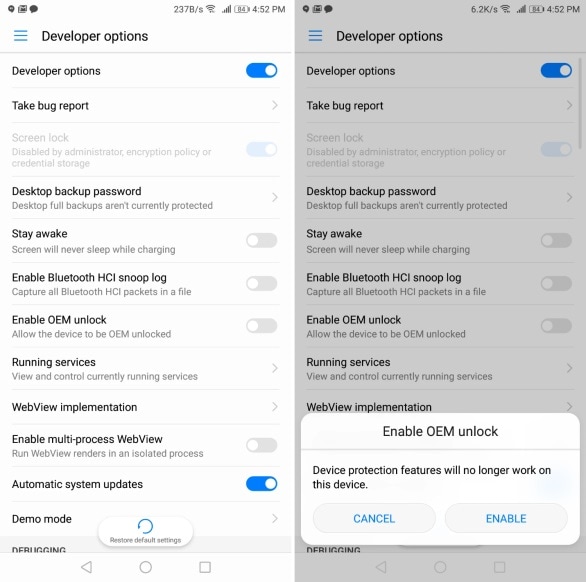
Paso 4: Ahora apaga totalmente tu teléfono inteligente Samsung, luego mantén presionados los botones de "Subir y Bajar Volumen" de tu dispositivo, y luego conéctalo a tu computadora personal utilizando una conexión USB.
Nota: Al realizar esta acción el dispositivo Samsung que estás utilizando entrará en el Modo Descarga/Recovery (Recuperación).
Paso 5: Presiona el botón de "Subir Volumen" en el teléfono hasta que aparezca la pantalla "Desbloquear Bootloader". Esto debe hacerse tan pronto como ingreses al menú de Descarga o Recuperación.
Paso 6: A continuación, en la siguiente página, mantén presionado el botón de "Subir Volumen" una vez más para desbloquear el bootloader [Si se te informa de que al desbloquear el bootloader se borrarán todos los datos almacenados actualmente en tu dispositivo, continúa].
Paso 7: El siguiente paso es esperar a que el procedimiento finalice cuando tu dispositivo se reinicie.
Método 2. ¿Cómo Desbloquear el Bootloader en el Teléfono Samsung Usando la Herramienta de Desbloqueo del Bootloader de Samsung?
Antes de continuar, es importante recordar que el desbloqueo del bootloader activará permanentemente Knox. Esto significa que no podrás utilizar los servicios como Samsung Pay o Carpeta Segura, en el futuro.
La situación se complica mucho más porque cualquier dato que puedas tener almacenado en la Carpeta Segura se perderá para siempre. Debido a que el rebloqueo del bootloader es una operación de una sola vez, no será posible deshacer la modificación. Puedes saber más sobre ello leyendo este artículo.
No perdamos más tiempo y vayamos al grano, ahora que eso está fuera del camino.
Paso 1: Asegúrate de que las Opciones de Desarrollador de tu teléfono Samsung están activadas. Tanto Android 9 como Android 10 siguen un método que es, en su mayor parte, idéntico.
Paso 2: Para permitir el desbloqueo del Fabricante de Equipos Originales (OEM), ve a Ajustes > Opciones de Desarrollador, desplázate un poco hacia abajo hasta que encuentres un alternador que diga "Permitir desbloqueo OEM", y luego actívalo.
Paso 3: Debes descargar ADB y Fastboot y configurarlos en tu computadora. Una vez descargado el archivo, ve al directorio en el que se ha guardado e inicia un símbolo del sistema o una terminal con derechos administrativos.
Paso 4: Introduciendo el siguiente comando en tu computadora te asegurarás de que la máquina reconozca el teléfono:
adb devices
Paso 5: Una vez que hayas recibido la confirmación de que tu dispositivo ha sido encontrado, introduce el siguiente comando en la consola:
adb reboot bootloader
Paso 6: Después de eso, el bootloader debe cargar en tu teléfono cuando se reinicie a continuación. Si no lo hace de manera automática, puedes iniciar manualmente el teléfono en el bootloader apagando el dispositivo, y volviéndolo a encender mientras mantienes presionados simultáneamente los botones de "Encendido" y "Subir Volumen". Esto hará que el teléfono se inicie en el bootloader.
Paso 7: Introduce el siguiente comando con el teclado de tu teléfono después de que haya entrado en el Modo bootloader:
fastboot flashing unlock
Paso 8: Puedes recorrer los menús con el botón de "Volumen" y confirmar la pregunta en pantalla presionando el botón de "Encendido".
Advertencia Importante: Este paso borrará todos los datos que están actualmente almacenados en tu teléfono. Una vez finalizado el procedimiento, puedes empezar a escribir de nuevo.
Paso 9: Tu teléfono necesita ahora reiniciar en Android con el bootloader desbloqueado para que funcione correctamente.
Parte 4. Preguntas Frecuentes Sobre El Desbloqueo Del Bootloader (Gestor de Arranque)
1. ¿Puedo Desbloquear el Bootloader del Teléfono Samsung Sin Pérdida de Datos?
Desbloquear el bootloader formateará tu eMMC, borrando todos tus datos. Si quieres mantener tu información a salvo mientras intentas desbloquear tu dispositivo, primero debes realizar una copia de seguridad.
2. ¿Qué Pasa Si Reinicio el Bootloader en los Teléfonos Samsung?
Los dispositivos Android a menudo pueden reiniciarse en el bootloader. Para devolver el dispositivo a su estado de bootloader o de descarga hay que volver a encenderlo. Si lo reinicias en el bootloader, no se activará la opción por defecto. Más bien, se pondrá en pausa para que puedas cargar otros sistemas.
3. ¿Cómo hacer Bypass (Saltar) del Bloqueo FRP de Google en los Teléfonos Samsung Desbloqueados con el Bootloader?
Dr.Fone - Desbloqueo de Pantalla es tu mejor opción para hacer bypass del Bloqueo FRP de Google. Si has perdido la contraseña de tu teléfono inteligente Android, has comprado un dispositivo de segunda mano o tienes una pantalla dañada que te impide introducir la contraseña, puedes hacer bypass fácilmente en la pantalla de bloqueo con unos pocos clics.
Acceder a la pantalla de inicio de tu teléfono Samsung es muy fácil, gracias a la función para Desbloquear la Protección de Restablecimiento de Fábrica (FRP) de Android. Si has perdido tu cuenta de Google, has olvidado tu PIN, o has comprado un teléfono de segunda mano, esta es la solución más fácil.
Paso 1: Ve a la página principal de Dr.Fone y selecciona "Desbloqueo de Pantalla" en el menú.

Nota: Se necesita una conexión a Internet que funcione para utilizarla en el teléfono inteligente Android. Para eliminar el bloqueo FRP de tu dispositivo, ve a la siguiente pantalla y elige la opción "Desbloquear la Pantalla de Android/FRP" en el menú.
Paso 2: Para empezar a desbloquear tu Samsung desde los límites de tu cuenta de Google, toca la opción "Eliminar el Bloqueo FRP de Google".

Paso 3: En la nueva ventana, selecciona "Android 11/12" de la lista de plataformas compatibles. Ejecuta el programa haciendo clic en "Iniciar" y luego conecta tu dispositivo Samsung a la computadora a través del cable USB.
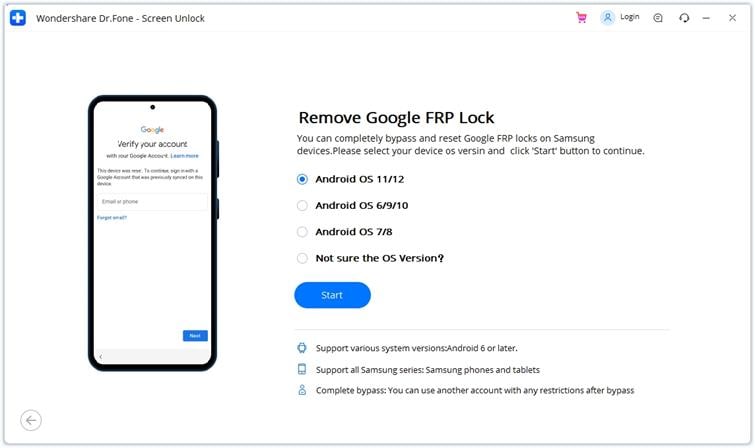
Paso 4: Tanto la computadora como el dispositivo reciben un aviso. En la computadora, haz clic en "¡Confirmado!" para continuar. El teléfono inteligente de Samsung debe ser redirigido.
Paso 5: Selecciona "Ver" en la esquina superior derecha de la notificación para acceder a la Galaxy Store en tu dispositivo Samsung. Si estás en la Galaxy Store y quieres continuar con el proceso de instalación de la aplicación, toca "Aceptar."
Paso 6: Para obtener Alliance Shield, en tu teléfono, entra en la Galaxy Store, escribe "Alliance Shield" y pulsa el botón "Instalar".
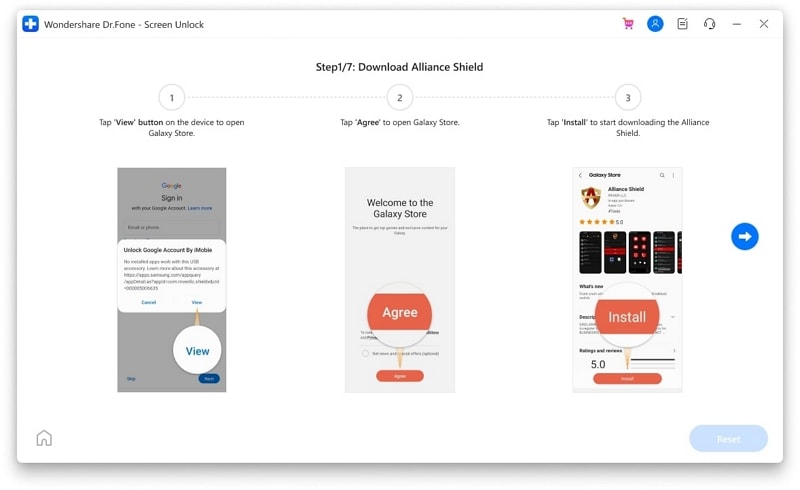
Paso 7: Accede a tu cuenta Samsung existente, o crea una nueva sólo para el dispositivo, y comienza con la instalación. Te aparecerá una ventana emergente con los términos y condiciones de la cuenta al iniciar la sesión. Haz clic en "Aceptar" para continuar con la descarga. Tu instalación de Alliance Shield ha salido bien.
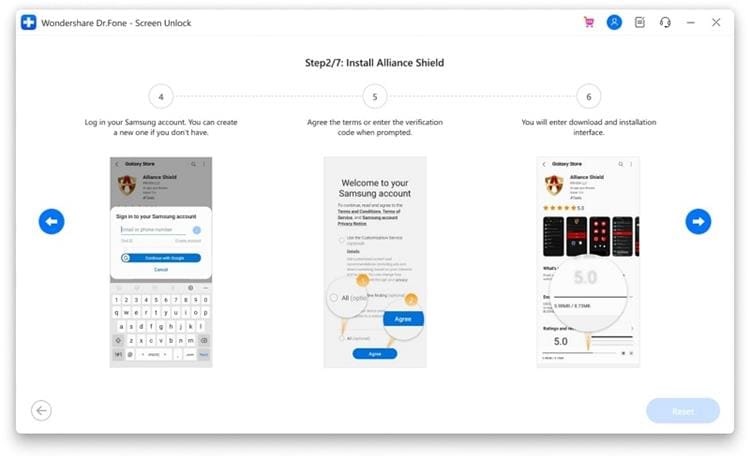
Paso 8: En cuanto termine de instalarse, selecciona "Abrir" para empezar a utilizarlo en tu dispositivo Samsung. Para ir a la pantalla de inicio de sesión, haz clic en el botón "Omitir". Alliance Shield requiere que los usuarios se registren para obtener una cuenta antes de utilizar el servicio. Para ello, ve a alliancex.org y crea una cuenta. Luego, accede desde tu dispositivo Samsung utilizando las mismas credenciales.
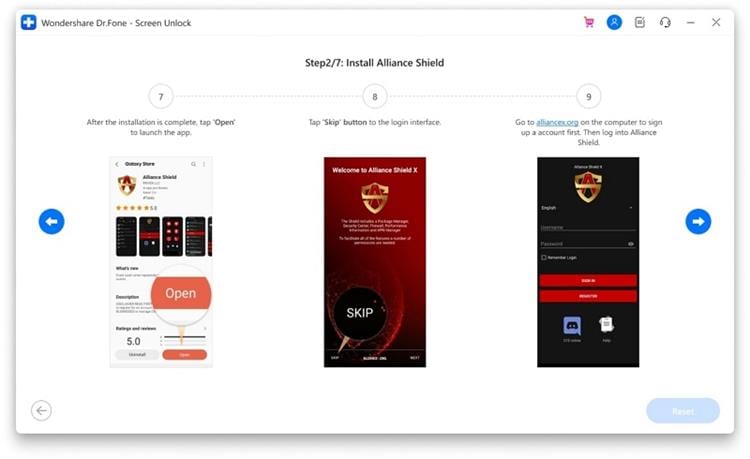
Consejo: Por favor dale un nombre a tu dispositivo y continúa haciendo clic en "Siguiente." Debes habilitar la configuración de "Administrador de Dispositivos" para Alliance Shield como parte del proceso de aprendizaje.
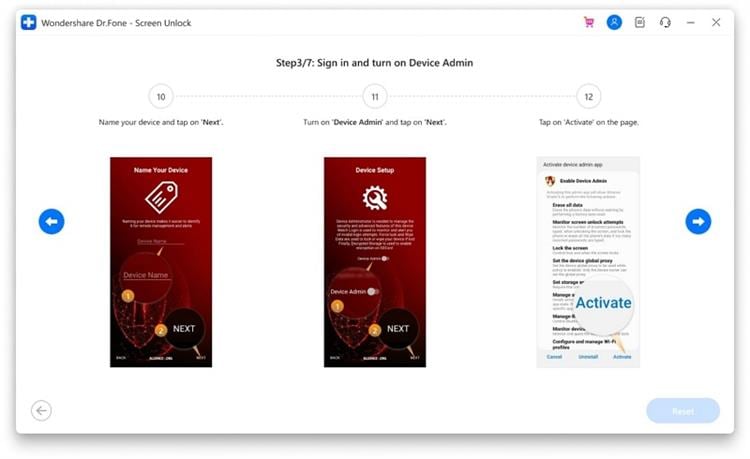
Paso 9: Puedes ir a la pantalla de confirmación haciendo clic en el botón "Siguiente". Para proceder sin una cuenta de Google en un dispositivo Android, tendrás que pulsar "Activar" allí.
Paso 10: Con el "Administrador de Dispositivos" ahora activo, puedes activar Knox en la siguiente pantalla. Para continuar, tendrás que confirmar tu aceptación de los términos y condiciones haciendo clic en "Aceptar" en una ventana emergente.
Paso 11: Con Knox activado, puedes terminar de configurar Alliance Shield haciendo clic en "Siguiente" y luego en "Finalizar." Después de validar todas las comprobaciones, continúa y elige "Gestor de Aplicaciones" en el menú.
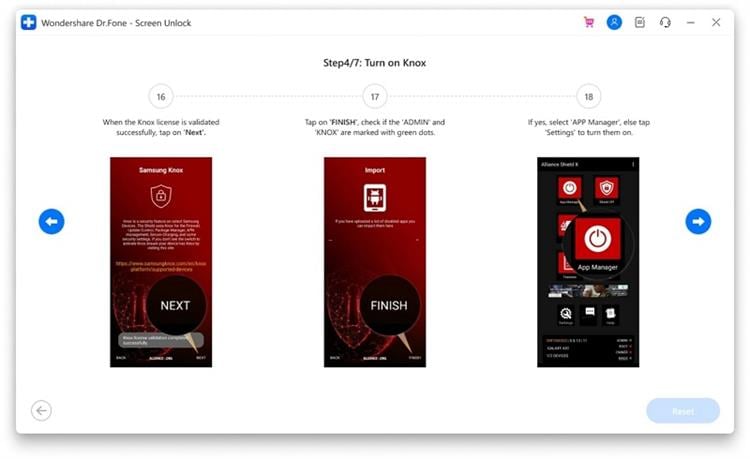
Paso 12: Hay un cuadro de búsqueda en la parte superior de la nueva pantalla, y tienes que escribir "Modo de Servicio" en el. Asegúrate de que estás en la sección "Actividades" de la interfaz. Comienza escribiendo "com.sec.android.app.modemui.activities.USB Settings" en la Play Store.
Paso 13: El nuevo menú aparecerá en cuanto encuentres la opción y pulses sobre ella. Elige "Abrir" y, en la siguiente pantalla, marca "MTP + ADB" y pulsa "Aceptar."
Nota: Una nueva ventana de alerta se mostrará en la pantalla, pidiéndote que permitas la Depuración USB. Una vez activado, tu Samsung tiene que estar desconectado de la computadora. Puedes continuar una vez que conectes el dispositivo de nuevo.
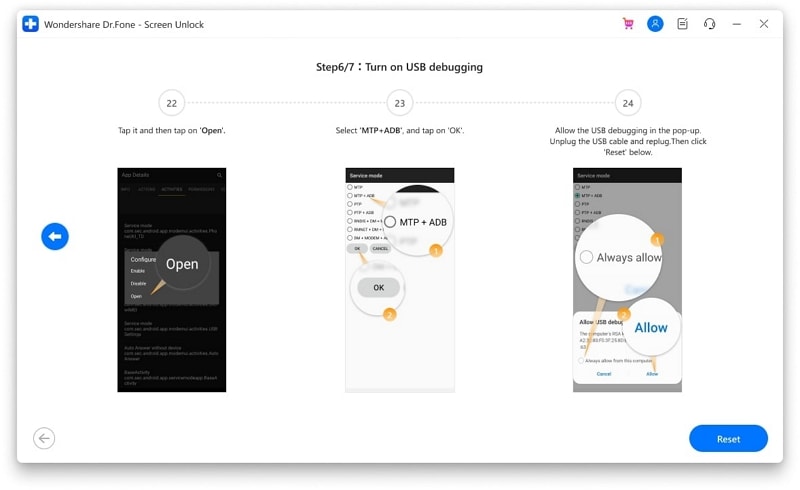
Paso 14: Durante este tiempo, tendrás que reiniciar tu dispositivo. Mientras tu Samsung se reinicia, ve a "Ajustes." A continuación, ve al menú "Administración General" y elija "Restablecer." Ahora en el menú, selecciona "Restablecer los valores de fábrica".
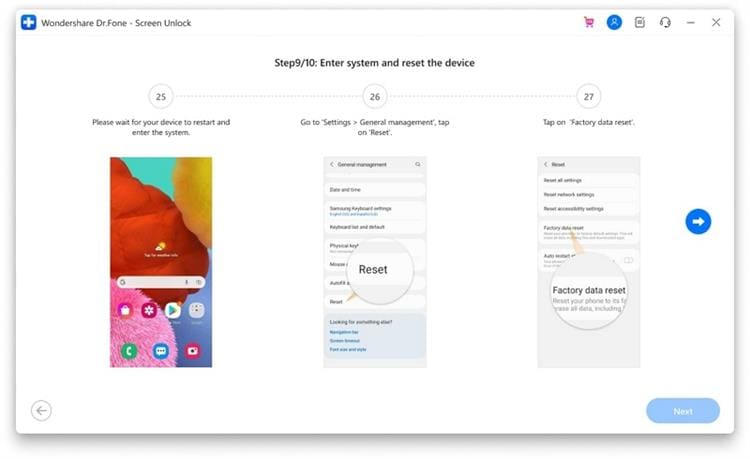
Paso 15: Comprueba que tu dispositivo Samsung se reinicia correctamente. De esta manera, finaliza exitosamente, como hacer bypass de la Protección de Google Play para los dispositivos de Samsung.
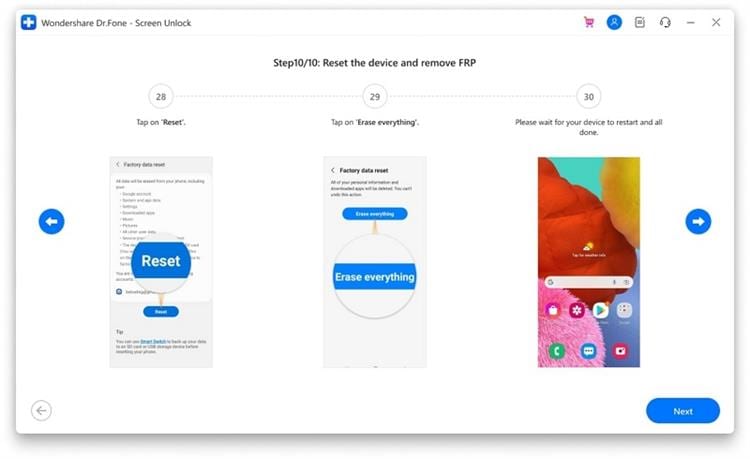
Conclusión
Ahora que el bootloader de tu teléfono Samsung está desbloqueado, puedes rootearlo e instalar un sistema operativo personalizado y una imagen de recuperación.
Te sugerimos que utilices Dr.Fone - Desbloqueo de Pantalla (Android) en caso de que tengas problemas para comprender el proceso o tengas dificultades para eliminar el bloqueo del FRP. Escribe a continuación tu opinión sobre el asunto y dinos cómo te ha ido.
Desbloqueo Celular
- 1. Desbloquear Celular Samsung
- 1.1 Códigos Secretos para Samsung
- 1.2 Resetear Samsung Bloqueado
- 1.3 Desbloqueado de Red Samsung
- 1.4 Olvidé mi Contraseña de Samsung
- 1.5 Código de Desbloqueo de Samsung
- 1.6 Eliminar Knox de Samsung
- 1.7 Quitar Patrón de Desbloqueo Samsung
- 1.8 Código Gratuito para Desbloquear Samsung
- 1.9 Generadores de Códigos de Desbloqueo
- 1.10 Desbloquear Diseño de Pantalla de Inicio
- 1.11 Apps de Desbloquar SIM de Galaxy
- 1.12 Desbloquear Samsung Galaxy
- 1.13 Bloqueo con Huella Digital Samsung
- 2. Desbloquear Celular Android
- 2.1 App para Hackear Contraseña WiFi en Android
- 2.2 Resetear un Celular Bloqueado Android
- 2.3 Desbloquear desde la Llamada de Emergencia
- 2.4 Apps para Desbloquear Android
- 2.5 Quitar el Bloqueo de Patrón de Android
- 2.6 Eliminar Pin/Patrón/Contraseña de Android
- 2.7 Desactivar el Bloqueo de Pantalla en Android
- 2.8 Desbloquear Android sin la Cuenta de Google
- 2.9 Desbloquear el Teléfono Android sin PIN
- 2.10 Desbloquear Android con la Pantalla Dañada
- 2.11 Widgets de Bloqueo de Pantalla
- 3. Desbloquear Celular iPhone
- 3.1 Desbloquear iCloud
- 3.2 Desbloquear iPhone sin iCloud
- 3.3 Desbloquear iPhone de Fábrica
- 3.4 Recuperar el Código de Restricciones
- 3.5 Desbloquear iPhone sin PC
- 3.6 Apps para Desbloquear iPhone
- 3.7 Desbloquear iPhone sin SIM
- 3.8 Quitar MDM iPhone
- 3.9 Desbloquear iPhone 13
- 3.10 Acceder a un iPhone Bloqueado


















Paula Hernández
staff Editor